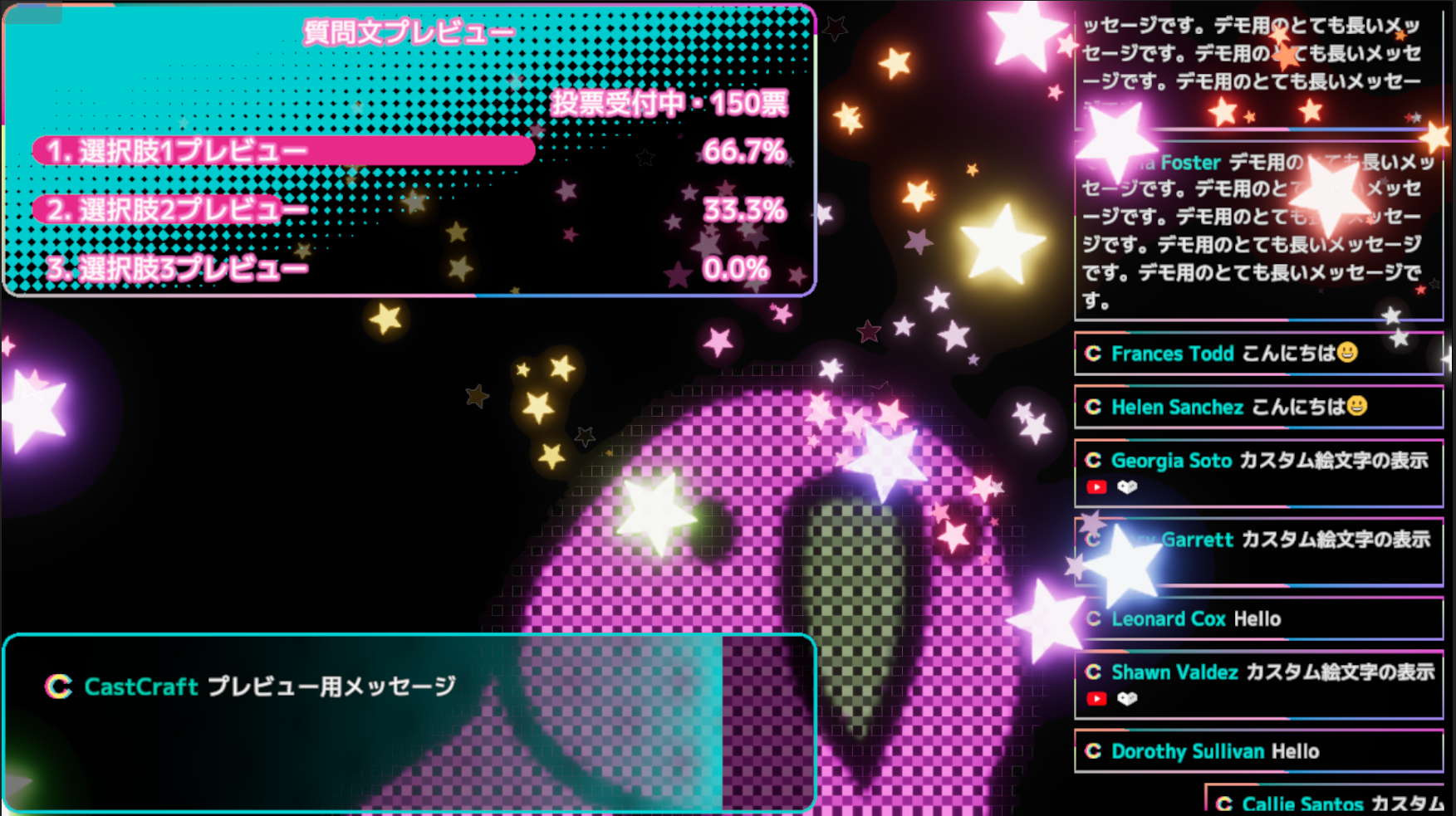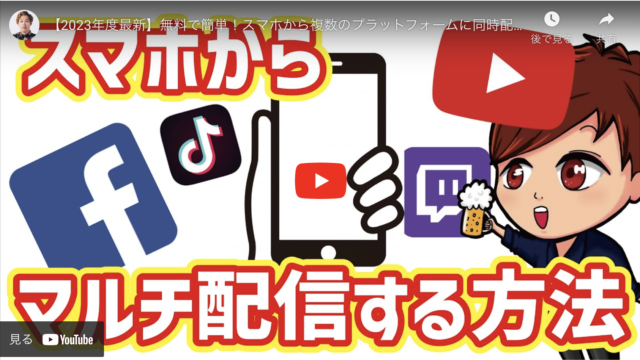OBSからYouTube配信を助ける便利ツール「Cast Craft」の使い方【OBS初心者向け使い方講座】
この記事では、これが無料なのかと目を疑うライブ配信サポートツール「CastCraft」について紹介していきたいと思います。
「CastCraft」とは、主にVtuberやゲーム実況者などのライブ配信者向けに開発された、豊富な配信ツールと連携機能を持つ配信ソフトウェアです。
このツールは、配信者が配信をより効果的かつ魅力的に行えるように、多くの便利な機能を提供しています。
なお、こちらの記事で紹介している内容は、以下の動画でも説明しておりますので良ければ参考にしてみてください。
Cast Craftの使い方完全版!これ1本でダウンロード・ダッシュボード設定・コメント・アンケートまで丸ごとわかる!【CastCraft初心者向け使い方動画】
Castcraftの主な特徴
- 多彩なエフェクト: 配信者は様々なエフェクトやアニメーションを追加できます。
- コメント表示: 視聴者からのコメントをオンスクリーンに表示できる機能。
- ギフト・寄付の表示: 視聴者からのギフトや寄付をグラフィカルに表示する機能。
- オーバーレイのカスタマイズ: さまざまなオーバーレイやテーマを利用して、配信をカスタマイズすることができます。
Castcraftの使い方(初心者向け)
Castcraftは、以下のリンクからダウンロードすることができます。
- 公式サイトからダウンロード: 上記のリンクからCastcraftの公式サイトへアクセスし、ソフトウェアをダウンロードしてインストールします。
- アカウント作成並びにログイン: Castcraftを起動した後、右上の「ログイン」ボタンからログインします。
これで初期設定は完了です。あとは以下に紹介する便利な機能を使いこなしましょう。
CastCraftの見方
CastCraftは「Live Dashboard」「YouTube」「Screen」の3つに分かれています。
CastCraft – Live Dashboard
「Live Dashboard」では、ライブ配信のコメントや視聴者の管理を行うことができます。

ライブ配信が開始されると、コメントをしたユーザーが「これまで何回配信を見てくれていたのか」「チャット回数」などのデータを個別に見ることができます。
これらの情報は配信者のみが確認することができますので、視聴者の方は見ることができません。

CastCraft – YouTube
「YouTube」の項目では、YouTubeスタジオのページを直接開くことができます。
これにより、Google Chromeなどブラウザを開かなくても、CastCraft内でYouTube配信連携が可能になります。

CastCraft – Screen
配信上に流れ星や弾幕を出すことができる目玉機能が「Screen」です。
Screenは、「キャストモード」と「クラフトモード」に分かれています。
「クラフトモード」では、チャット表示の設定やエフェクトの設定を行うことができ、「キャストモード」では、「クラフトモード」で作成をした各項目をプレビュー確認することができます。

キャストモードの右側「エフェクト」にある緑色のボタンを押すと、それぞれのエフェクトが流れます。
「クラフトモード」へ移行すると、「インタラクション」「ウィジェット」を作成することができます。
「インタラクション」とは配信上に流れる流れ星や花火、文字スタンプなどのリアクションのことで、「ウィジェット」とは、「チャットボックス」や「アンケート表示」などの配信画面上に存在している表示項目のことです。

「ウィジェット設定」ボタンを押すと、各ウィジェットの設定を組むことができます。

例えば、「チャットボックス」のウィジェット設定においては、表示する色合いのプリセットや背景などの項目を選択することができます。
プリセットである程度整ったウィジェットが表示できるので、初めての方はそちらで充分だと思います。

「インタラクション設定では、好みのインタラクションを選択し、表示時間やテキストの変更などの項目を変えることができます。

こちらも初期設定である程度のインタラクションが設定されているので、まずはプリセットのものを使用してみて、使い勝手が良くないなと思うところを変更してみることをお勧めします。
まとめ
最後に、Castcraftを使用する際には、公式のヘルプやチュートリアルを参考にすることで、さらに詳しい操作方法や応用の方法を学ぶことができます。
また、配信に関する基本的なマナーやルールも忘れずに守るよう心がけましょう。
当サイトでは、他にもOBSの使い方に関する様々な記事を公開しています。
OBSからYouTubeへ配信する際の最適な設定や方法についても以下の記事で説明しておりますので、良ければ参考にしてみてください。
最後までお読みいただき、ありがとうございました。